Chúng ta đều phải thừa nhận rằng Galaxy Note 4 chính là ông vua của dòng điện thoại bút stylus, nhưng theo thời gian, dường như chiếc điện thoại này dần chậm lại một chút so với tốc độ của nó khi mới mở hộp. Và chúng tôi hiểu những gì bạn muốn, với một số lời khuyên cho bạn để làm tăng tốc độ cho chiếc điện thoại thông minh hàng đầu Galaxy Note 4.
Thay thế TouchWiz
Nếu bạn đã đọc bài báo về cách chuyển đổi từ Galaxy Note 4 thành Nexus 6, bạn sẽ biết rằng chúng tôi đánh giá cao cách sử dụng Google Now Launcher thay thế giao diện TouchWiz của Note 4. Không chỉ vì nó nhanh và gọn gàng hơn, mà nó còn cho phép bạn tận dụng những tính năng khác của bút S Pen. Bạn chỉ cần cài đặt Google Now Launcher và bấm nút Home. Chọn Google Now từ danh sách và chọn Always.
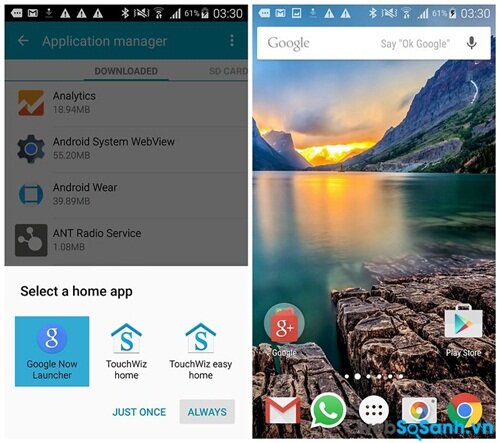
Sử dụng Google Now Laucher (hoặc bất kỳ một giao diện Launcher khác) nhanh hơn TouchWiz.
Tải ứng dụng Google Now Launcher
Sử dụng Download Booster
Nếu bạn luôn phải chờ đợi một thời gian dài để tải các ứng dụng hay một tệp tin nào đó thì Galaxy Note 4 có cách riêng. Bạn chỉ cần sử dụng Download Booster, nó sẽ cho phép bạn đồng thời sử dụng cả Wi-Fi và kết nối dữ liệu để tải về các tập tin với tốc độ chóng mặt. Chỉ cần chắc chắn rằng bạn đã có những vùng dữ liệu để hỗ trợ nó, chọn Settings> More Networks (trong Connections) và bật Download Booster.
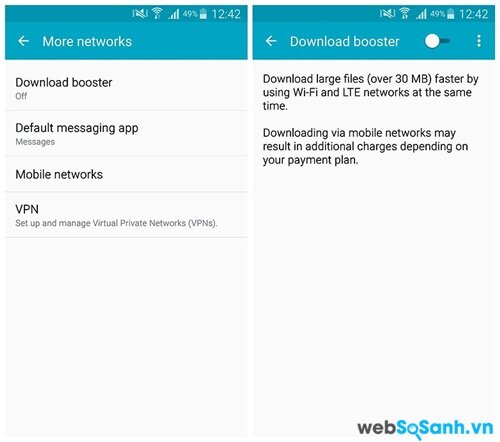
Download Booster đem đến niềm vui về tốc độc nhưng là nỗi buồn cho vùng dữ liệu của bạn.
Làm sạch khoảng trống
Một phần lý do khiến điện thoại của bạn bị chậm qua thời gian là do bạn đã chất quá nhiều rác, gây tắc nghẽn. Việc làm sạch hệ thống thường xuyên không gây bất kỳ ảnh hưởng xấu nào đến hiệu suất điện thoại của bạn. Bạn chỉ việc di chuyển các file nhạc vào một thẻ SD, xóa các ứng dụng mà bạn thậm chí không bao giờ sử dụng, hình ảnh sao lưu vào đám mây để giải phóng không gian và làm trống thư mục download của bạn. Giữ cho chiếc điện thoại Note 4 của bạn thoáng và sạch sẽ làm tốc độ của nó nhanh hơn.
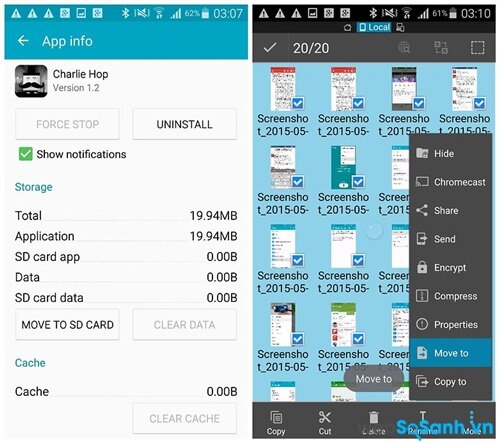
Di chuyển các ứng dụng sang thẻ SD (bên trái) hoặc xóa bớt hình ảnh để tăng tốc độ điện thoại
Thay thế đường dẫn S Voice
Bạn sẽ làm thế nào nếu Note 4 của bạn phải mất một thời gian chờ đợi khá lâu mới trở về màn hình chính khi bạn đã nhấn nút Home? Đó là bởi Note 4 có một phím tắt đến S Voice được tích hợp bên trong nút Home. Ấn một lần về trang chủ, ấn hai lần S Voice.
Tắt shortcut này ra làm cho việc điều hướng trở lại màn hình chính nhanh hơn nhiều bởi Note 4 không còn phải chờ đợi xem bạn có ấn lần thứ hai hay không. Bạn chỉ cần đi tới ứng dụng S Voice và chọn nút Menu ở phía trên bên phải. Chọn Settings và bỏ dấu chọn trong ô Open Via Home Key.
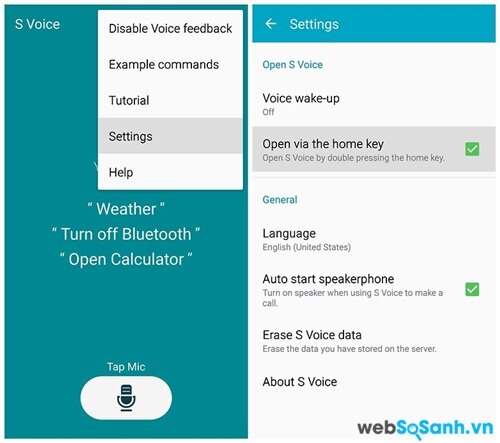
S Voice được sử dụng nhưng không phải qua phím tắt nút Home.
Cập nhật các ứng dụng của bạn
Có một lý do các nhà phát triển ứng dụng thường xuyên cập nhật các ứng dụng của họ, đặc biệt là khi có phiên bản mới của Android ra đời. Cập nhật các ứng dụng mới nhất đem đến cho bạn cơ hội tốt nhất để sử dụng những tiện ích tốt nhất. Vì vậy hãy tới kho ứng dụng Play Store và chọn My Apps từ menu bên trái. Update All là nút bạn cần chọn.
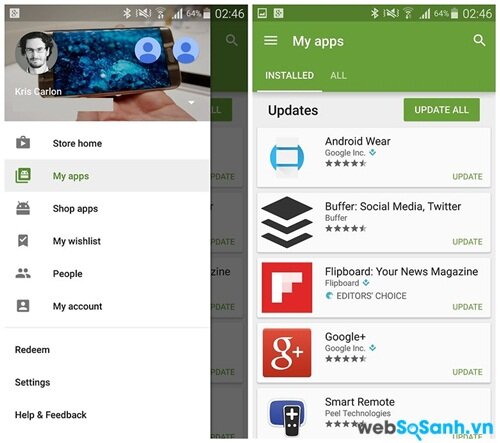
Bạn sẽ luôn luôn có một vài ứng dụng mà việc cập nhật làm tăng tốc độ
Vô hiệu hóa hình ảnh động
Ảnh động là những hiệu ứng chuyển tiếp từ màn hình này sang màn hình khác. Giống như khi một hộp thoại được bật lên, khi bạn mở khóa điện thoại hay khi màn hình cuối cùng xuất hiện. Nhìn chúng thật đẹp nhưng chúng cũng có thể khiến bạn uể oải. Khi mà tốc độ điện thoại của bạn có vẻ chậm thì bạn nên tắt những hình ảnh động đi sẽ khiến điện thoại trở nên linh hoạt hơn.
Kích hoạt tính năng tùy chọn Enable Developer Option bằng cách vào Settings> About Phone và chọn Build number seven time. Bây giờ, hãy vào Settings> Developer Option và quay trở lại cài đặt Window Animation Scale và Transition Animation Scale để tắt.
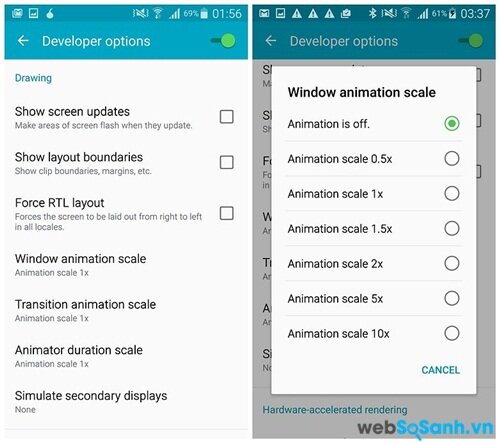
Tắt hình động khiến mọi thứ dường như nhanh hơn
Sử dụng Greenify
Ngay cả khi bạn không sử dụng các ứng dụng đặc biệt thì rất nhiều trong số các ứng dụng này chạy nền chương trình. Đôi khi điều này là hữu ích, như đồng bộ hóa email hoặc làm mới RSS feeds, nhưng đôi khi nó chiếm nguồn lực khá lớn. Sử dụng một ứng dụng như Greenify để đóng băng các ứng dụng nhất định và khiến chúng ngủ đông cho đến khi bạn thực sự cần đến chúng.
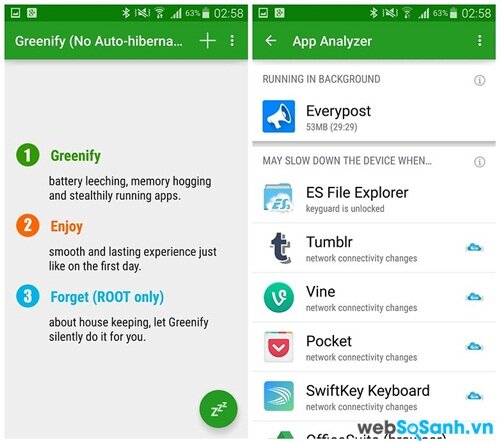
Sử dụng Greenify
Tải ứng dụng Greenify
Xác định sự giảm sút
Đôi khi bạn đơn giản không biết điều gì đã khiến điện thoại bị chậm. Trong trường hợp đó, và đặc biệt là nếu sử dụng Note 4 với bộ xử lý Snapdragon, thì bạn có thể sử dụng Qualcomm Trepn Profiler để kiểm tra thời gian thực CPU và GPU, xác định các ứng dụng tài nguyên và kiểm tra hiệu năng hệ thống. Ngay cả với những ứng dụng nhỏ gọn thì bạn cũng nên kiểm tra, rà soát lại danh sách các ứng dụng hữu ích để theo dõi hiệu suất hệ thống Android.
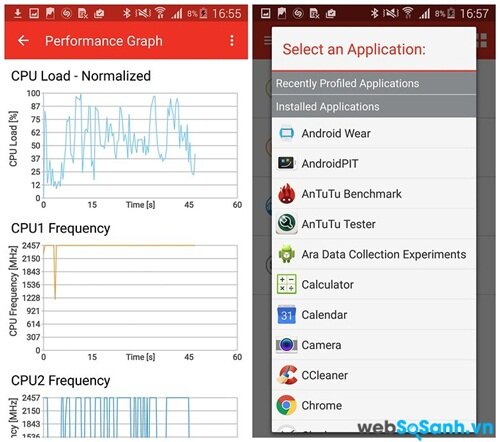
Trepn Profiler sẽ giúp bạn xác định lý do tại sao Galaxy Note của bạn 4 đang chạy chậm.
Tải ứng dụng Trepn Profiler
Xóa cache
Một ý tưởng tốt là xóa bộ nhớ cache trên thiết bị của bạn, cho dù đó là bộ nhớ cache ứng dụng hoặc bộ nhớ cache hệ thống. Cache ứng dụng có thể được xóa riêng lẻ trong Settings> Application Manager bằng cách chọn các ứng dụng cụ thể và nhấn Clear Cache.
Tất cả cache ứng dụng có thể được xóa cùng một lúc bằng cách vào Settings> Storage and Clearing Cached Data. Hệ thống bộ nhớ cache có thể được thiết lập lại bằng cách khởi động phục hồi và chọn phân vùng bộ nhớ cache.
Nếu bạn nghĩ rằng bạn đã cài đặt một số ứng dụng không liên quan, bạn có thể vào Application Manager và bấm menu ở phía trên bên phải và chọn Reset App Preferences.
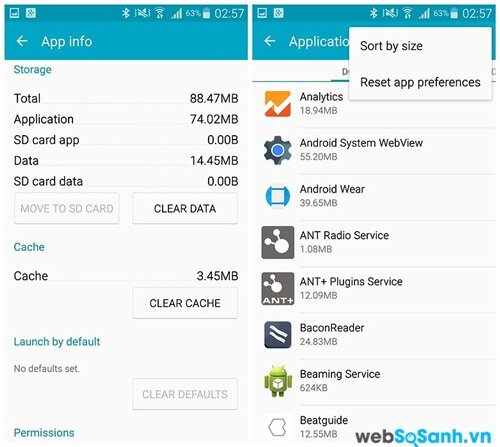
Xoá bộ nhớ cache một ứng dụng cá nhân ‘(trái) và cài đặt lại tất cả các ứng dụng
Cài đặt lại hệ thống
Bạn chỉ nên sử dụng cài đặt lại hệ thống như là một phương sách cuối cùng khi điện thoại của bạn đã gặp vấn đồ nghiêm trọng, đặc biệt là cập nhật hệ thống. Đảm bảo bạn đã sao lưu ứng dụng và dữ liệu đầy đủ, chọn Settings> Backup và Reset.
Bạn có thể chọn tùy chọn sao lưu Google ở phía trên, sau đó chọn Factory Reset và cài đặt lại thiết bị Reset Device trên màn hình kế tiếp. Sau đó bạn có thể khôi phục lại ứng dụng và dữ liệu để tận hưởng cảm giác tốc độ mịn màng của Note 4 một lần nữa.
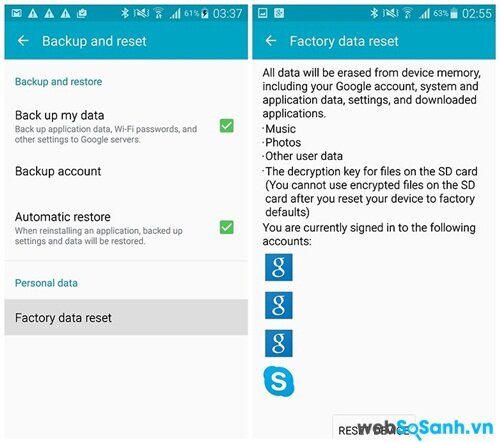
Cài đặt lại hệ thống là phương sách cuối cùng nhưng lại là một cách bảo trì điện thoại tốt
Minh Hường
(Theo androidpit)
Websosanh.vn – Website so sánh giá đầu tiên tại Việt Nam














